Code d’erreur 0x80072746 : qu’est-ce que c’est et comment y remédier
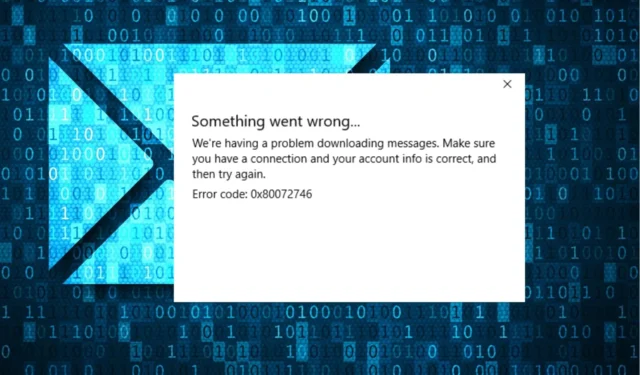
L’erreur 0x80072746 est une erreur rencontrée par les utilisateurs Windows lorsqu’ils tentent de synchroniser les clients Windows Mail ou de charger de nouveaux e-mails. Cela indique qu’une connexion existante a été fermée brusquement par l’hôte distant. Cependant, cet article expliquera pourquoi vous rencontrez l’erreur et comment la corriger.
Qu’est-ce qui cause l’erreur 0x80072746 ?
Vous pouvez rencontrer Nous rencontrons un problème lors du téléchargement des messages. Assurez-vous que vous disposez d’une connexion et que les informations de votre compte sont correctes, puis réessayez, erreur de code d’erreur 0x80072746 pour de nombreuses raisons. Certains notables sont:
Les facteurs énumérés ci-dessus sont susceptibles de varier d’un ordinateur à l’autre. Quoi qu’il en soit, vous pouvez résoudre le problème en suivant les solutions à discuter au fur et à mesure que nous avançons dans le guide.
Comment puis-je corriger le code d’erreur 0x80072746 ?
Avant d’essayer des étapes avancées, suivez les étapes suivantes :
Suivez les solutions ci-dessous si vous ne parvenez pas à résoudre le problème avec les vérifications ci-dessus :
1. Configurez votre compte manuellement
- Faites un clic gauche sur le bouton Démarrer , tapez Windows Mail dans la zone de texte, puis cliquez dessus dans la barre de recherche.
- Cliquez sur l’ icône Paramètres et appuyez sur le bouton Gérer les comptes dans le menu déroulant.
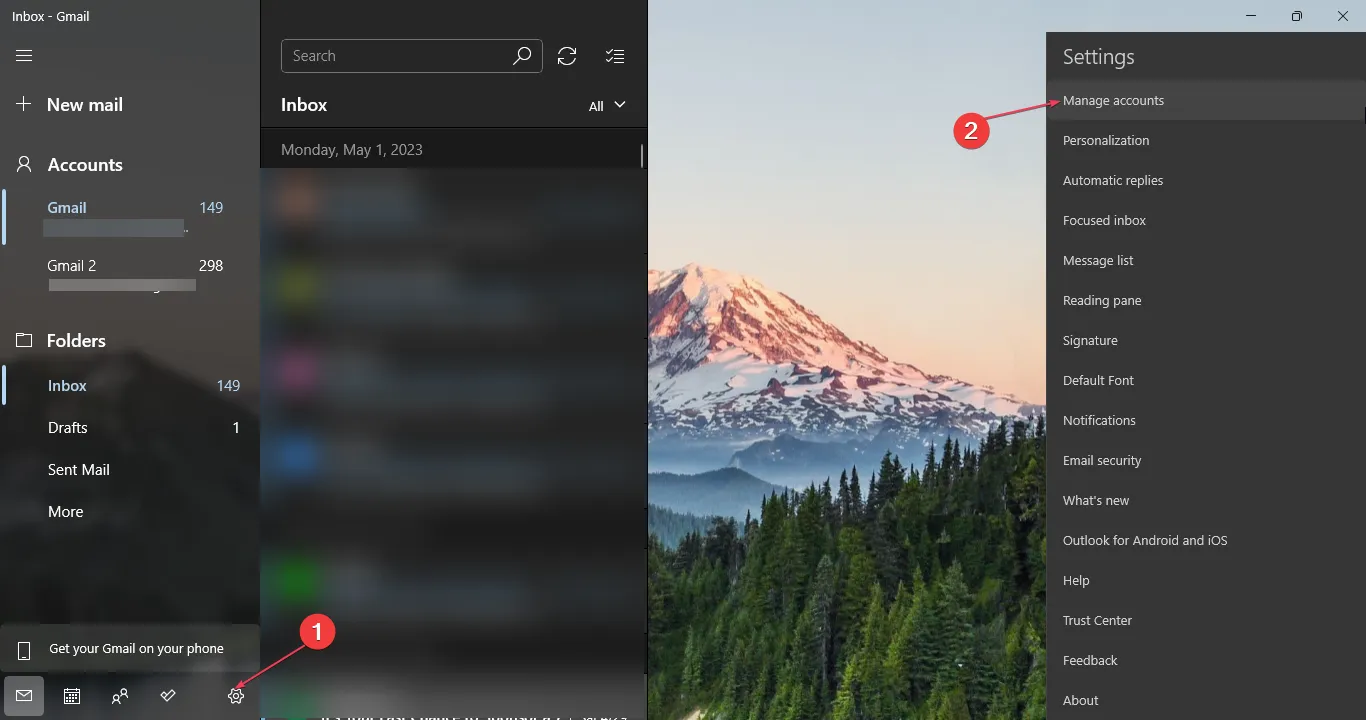
- Sélectionnez le compte de messagerie générant l’erreur, puis cliquez sur le lien Supprimer ce compte de votre appareil.
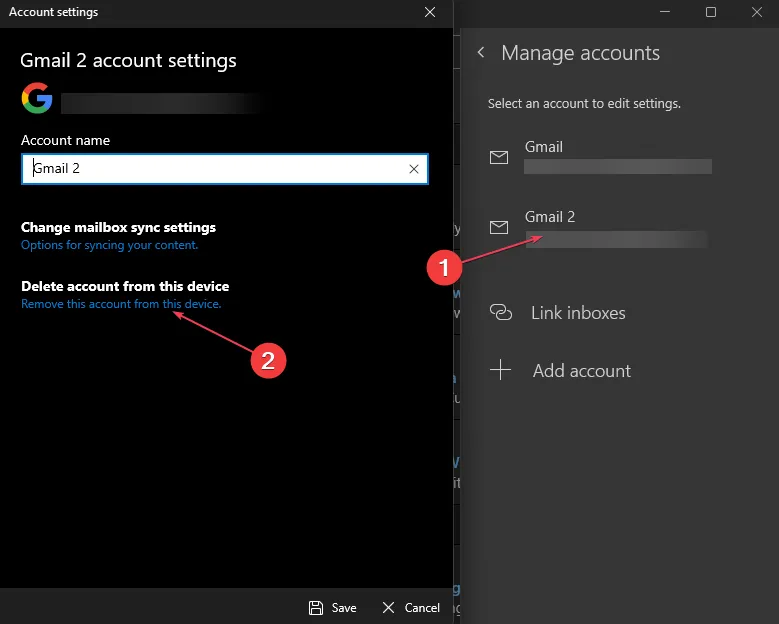
- Accédez à la section Supprimer le compte et cliquez sur le bouton Supprimer pour confirmer le processus.
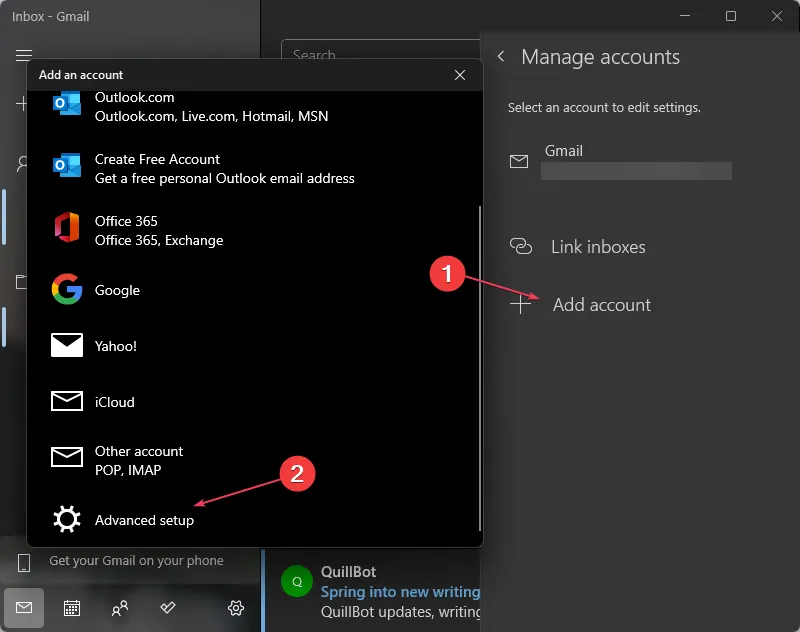
- Visitez le site Web du fournisseur de messagerie et copiez les paramètres manuels pour IMAP . Si le paramètre IMAP n’est pas répertorié ici, sélectionnez POP3.
- Accédez au client Windows Mail , cliquez sur l’icône Paramètres et appuyez sur le bouton Gérer les comptes dans la liste déroulante.
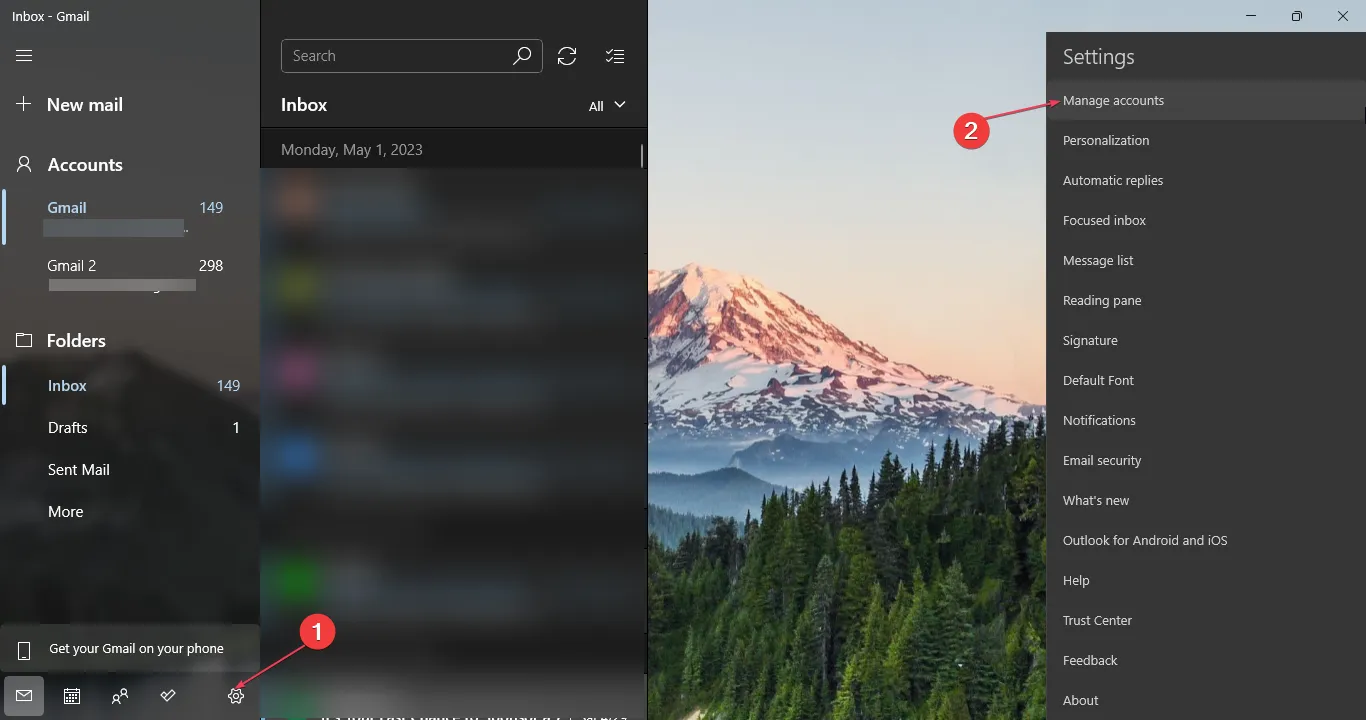
- Cliquez sur le bouton Ajouter un compte. Faites défiler vers le bas et sélectionnez Configuration avancée.
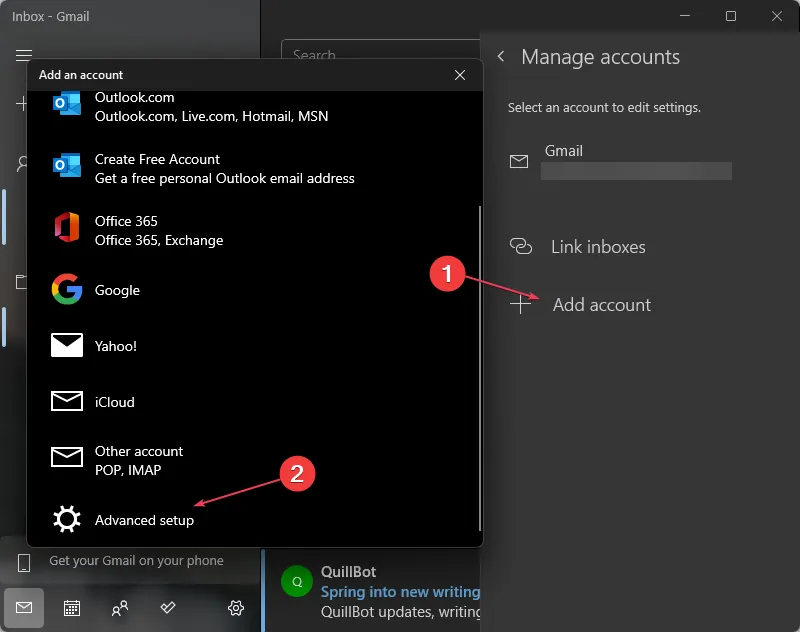
- Sélectionnez E-mail Internet pour ajouter les informations d’identification et les paramètres manuels que vous avez obtenus auprès de votre fournisseur de messagerie pour IMAP, puis Appliquer les paramètres.
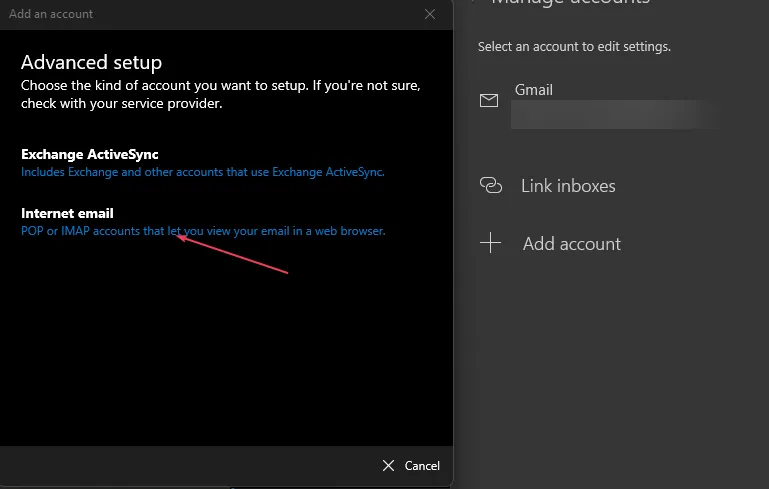
- Cliquez sur le bouton Connexion et vérifiez si le message d’erreur persiste.
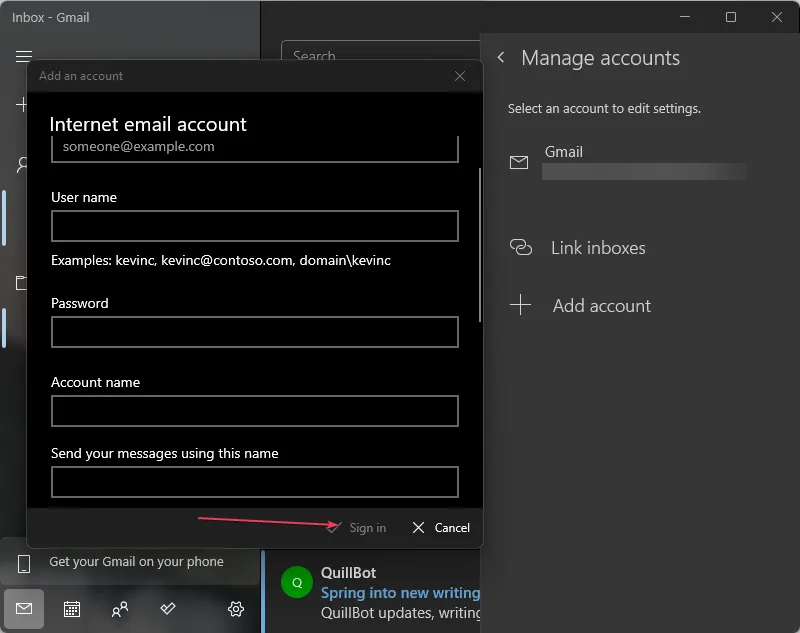
2. Autoriser Svchost.exe via le pare-feu Windows
- Cliquez avec le bouton gauche sur le bouton Démarrer , tapez pare-feu et ouvrez le pare-feu Windows Defender.
- Accédez à Autoriser une application ou une fonctionnalité via le pare-feu Windows Defender dans le volet de gauche.
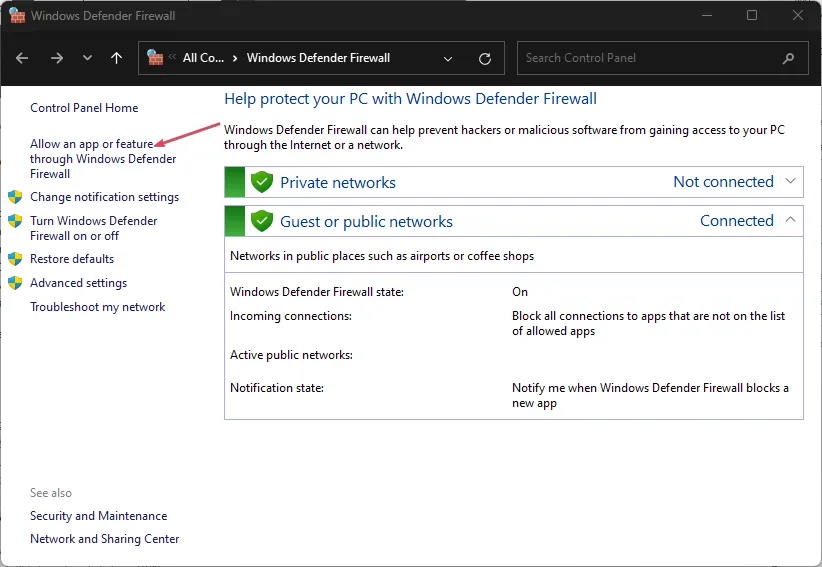
- Cliquez sur le bouton Modifier les paramètres , puis sur le bouton Autoriser une autre application.
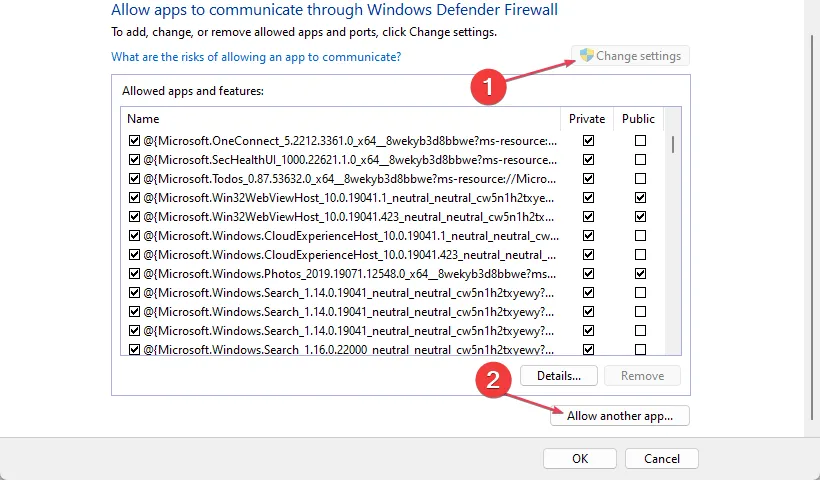
- Appuyez sur le bouton Parcourir .
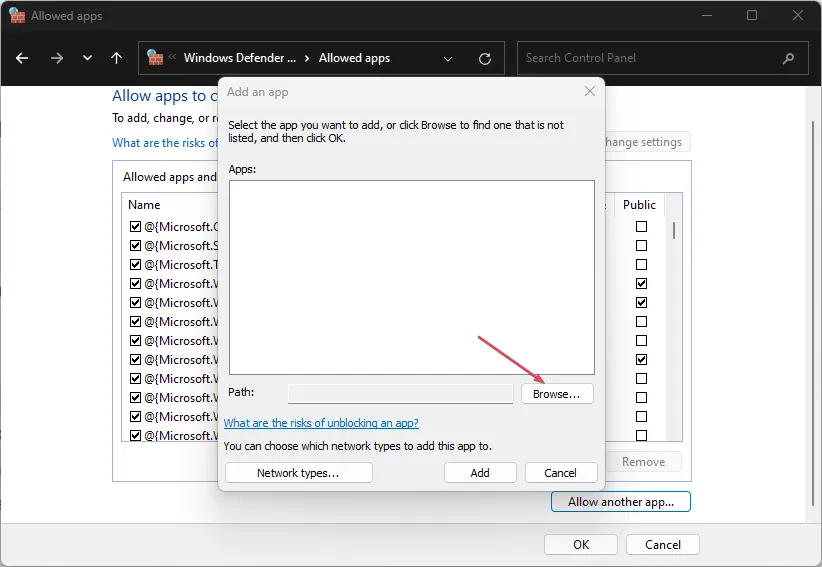
- Accédez au répertoire Windows puis à system32, sélectionnez svchost.exe dans la liste, puis cliquez sur le bouton Ajouter.
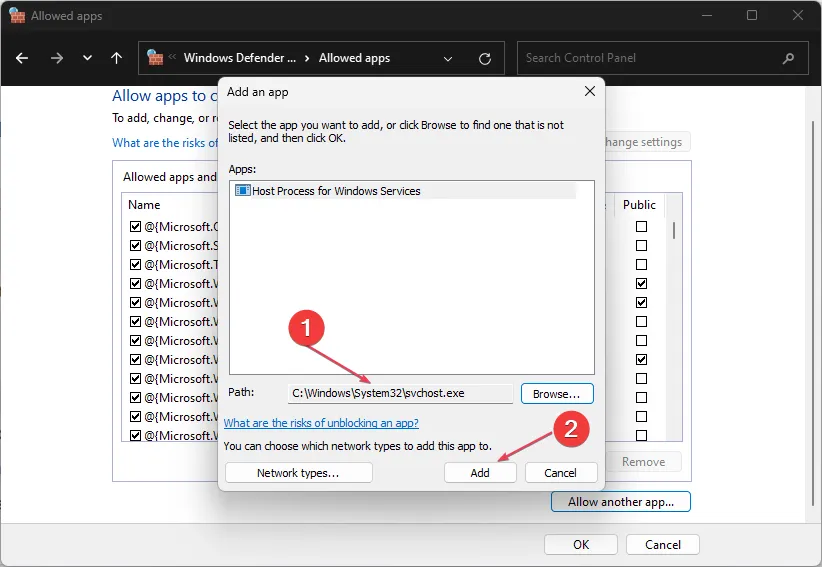
- Cliquez sur OK pour enregistrer les modifications et redémarrez votre PC.
- Accédez au client Mail et vérifiez si vous pouvez accéder à votre messagerie sans erreur.
Autoriser Svchost.exe comme exception dans le pare-feu Windows empêche le pare-feu de vérifier ou de bloquer ses processus.
3. Modifier les paramètres VPN
- Appuyez sur la touche Windows+ Ipour lancer l’ application Paramètres .
- Sélectionnez Réseau et Internet et cliquez sur VPN .
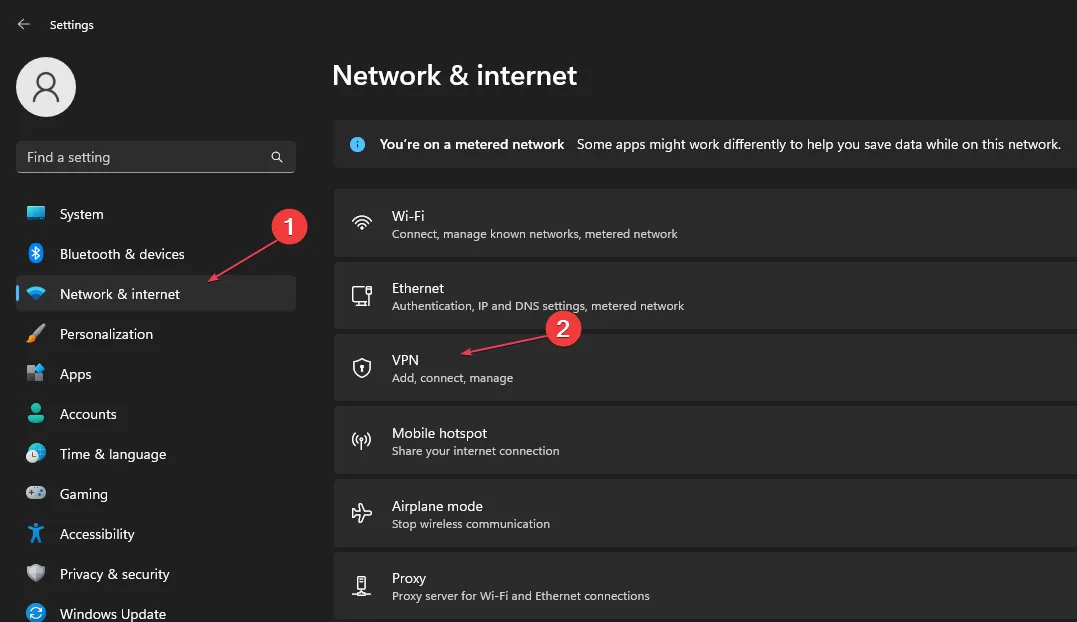
- Assurez-vous d’activer l’option Autoriser le VPN sur un réseau mesuré.
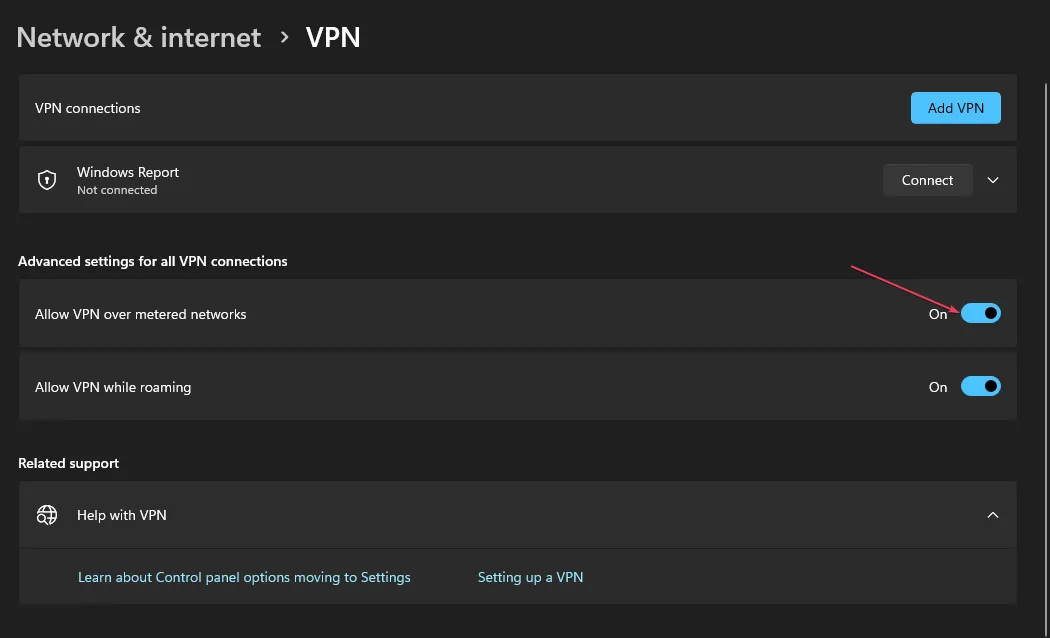
- Cliquez sur le lien Modifier les options de l’adaptateur et sélectionnez votre réseau de connectivité Internet actuel.
- Faites un clic droit sur votre connectivité LAN (Wi-Fi) , puis sélectionnez Propriétés dans le menu déroulant.
- Sélectionnez Internet Protocol Version 6 (TCP/PV6) et appuyez sur OK pour confirmer les modifications.
La modification des paramètres VPN résoudra l’erreur 0x80072746 sur un PC Windows.
Si vous avez d’autres questions ou suggestions concernant ce guide, veuillez les déposer dans la section des commentaires.



Laisser un commentaire